win7选择显示隐藏文件无效怎么处理
时间:2022-02-11作者:xinxin
微软为了保证win7中文版系统中一些重要的文件不被用户进行修改,就会将其设置为隐藏文件,同时用户也可以将一些私人文件设置文隐藏文件,不过有的用户在设置win7系统隐藏文件时却总是没有效果,那么win7选择显示隐藏文件无效怎么处理呢?今天小编就来告诉大家处理方法。
推荐下载:深度win7纯净版
具体方法:
第一步,找到并点击选中要隐藏的文件夹。
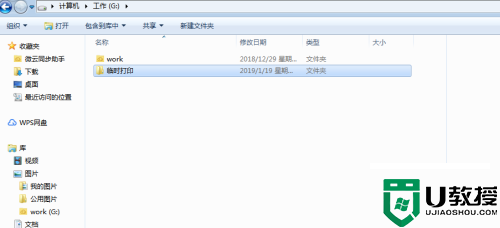
第二步,在选中状态下按下鼠标右键,打开菜单后点击【属性】。
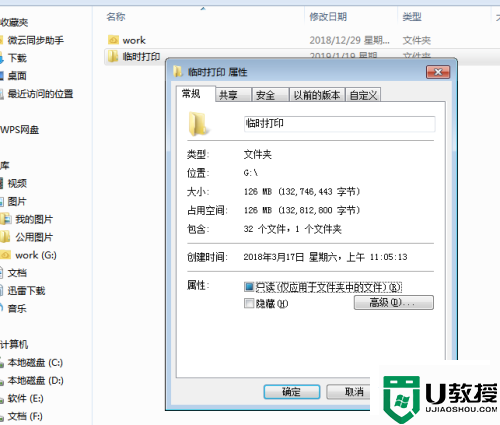
第三步,打开属性对话框。在最下方的属性下,可以选择只读、隐藏,默认是不隐藏的,点击勾选隐藏,最后点击确定,在确认提示框勾选将更改于此文件夹、子文件夹和文件,再次点确定。
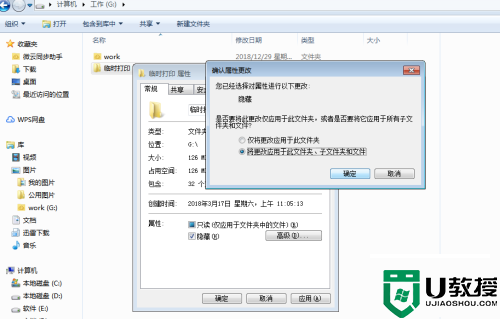
第四步,确定后文件夹将变更为灰色,并且处于隐藏状态。
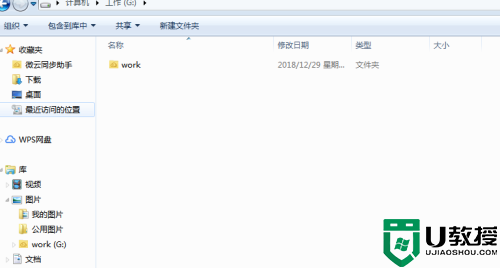
第五步,我们打开开始菜单的【控制面板】下的【文件夹选项】。点击进入【查看】页面。
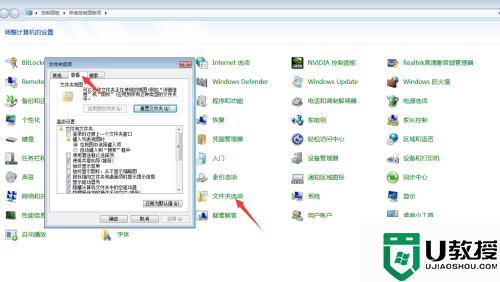
第六步,下拉【查看】页面下的列表框。找到“隐藏受保护的操作系统文件”,我们可以选择显示或者不显示,想要查看隐藏文件,就选择显示后点击确定。
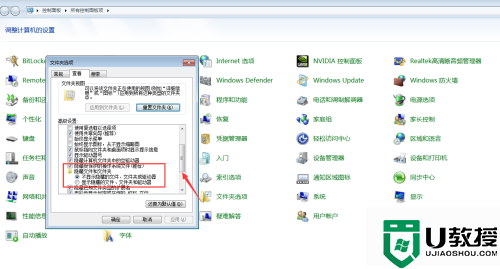
第七步,返回隐藏文件所在文件夹页面,就会发现它重新出现了。
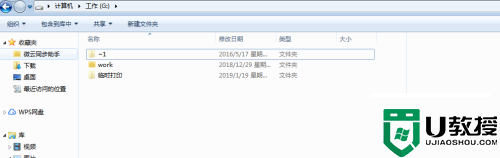
以上就是有关win7选择显示隐藏文件无效处理方法了,碰到同样情况的朋友们赶紧参照小编的方法来处理吧,希望能够对大家有所帮助。





